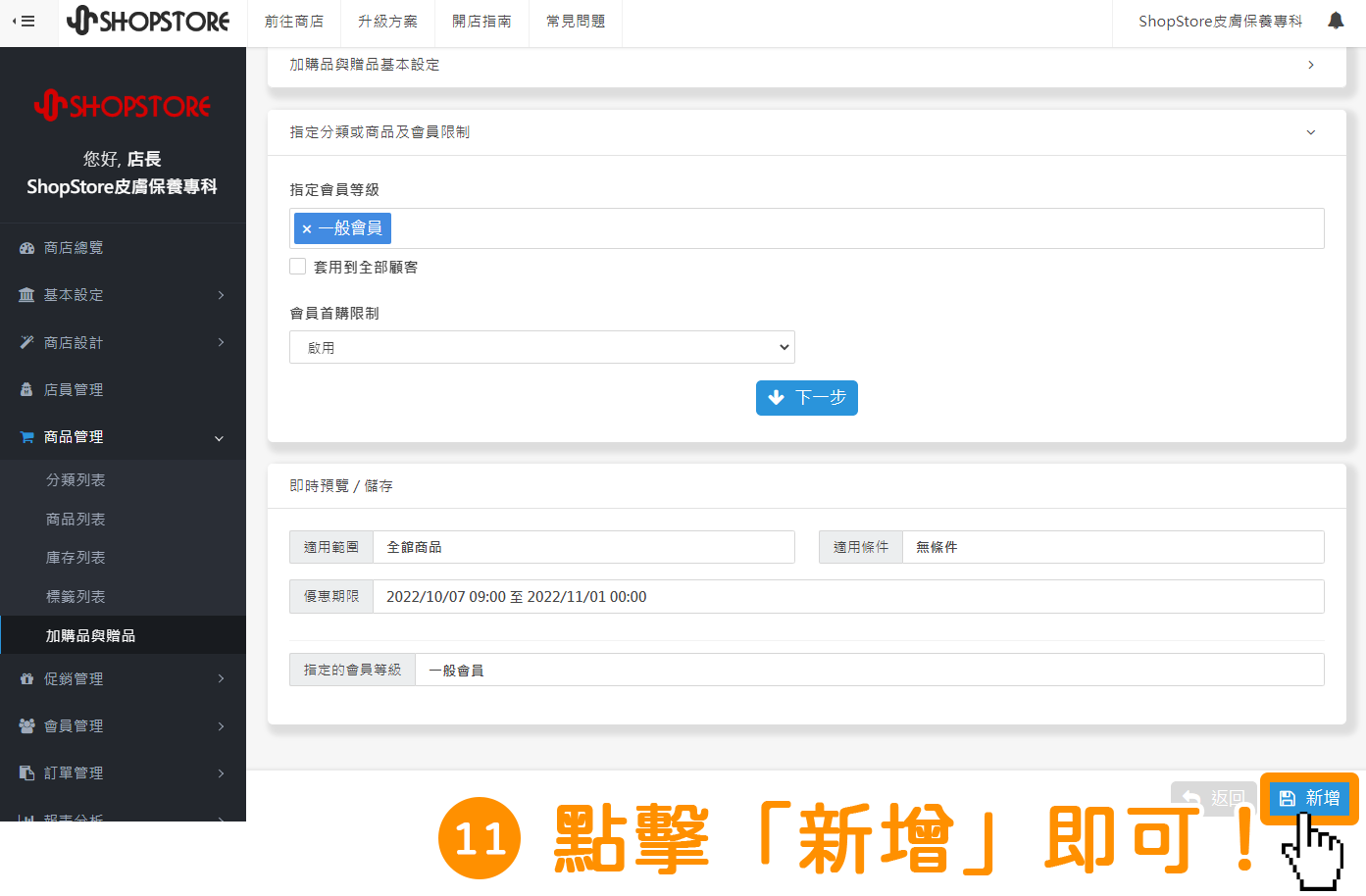如何設定|贈品-會員首購限制
2022-10-05
【目錄】
一、結帳頁面顯示
二、如何設定?
說明:
𝟭. 提供店家可以設定「會員首購送贈品」的優惠活動方式。
𝟮. 「會員首購送贈品」僅提供「會員」可以使用「首購」優惠活動,未提供「非會員」的一般顧客可使用首購優惠。
𝟯. 「會員首購」條件適用類型範圍,僅限「贈品」。「加購品」未提供此功能設定。
一、結帳頁面顯示
當顧客在前台結帳頁面時,如有符合店家設定的「會員首購送贈品」的觸發條件,且是在登入會員的情況下進行結帳,系統即會自動將「贈品」加入購物車內!
*在「會員首購送贈品」的條件,需要顧客的購買紀錄當中,無任何訂單(「未完成訂單」除外),方會觸發。
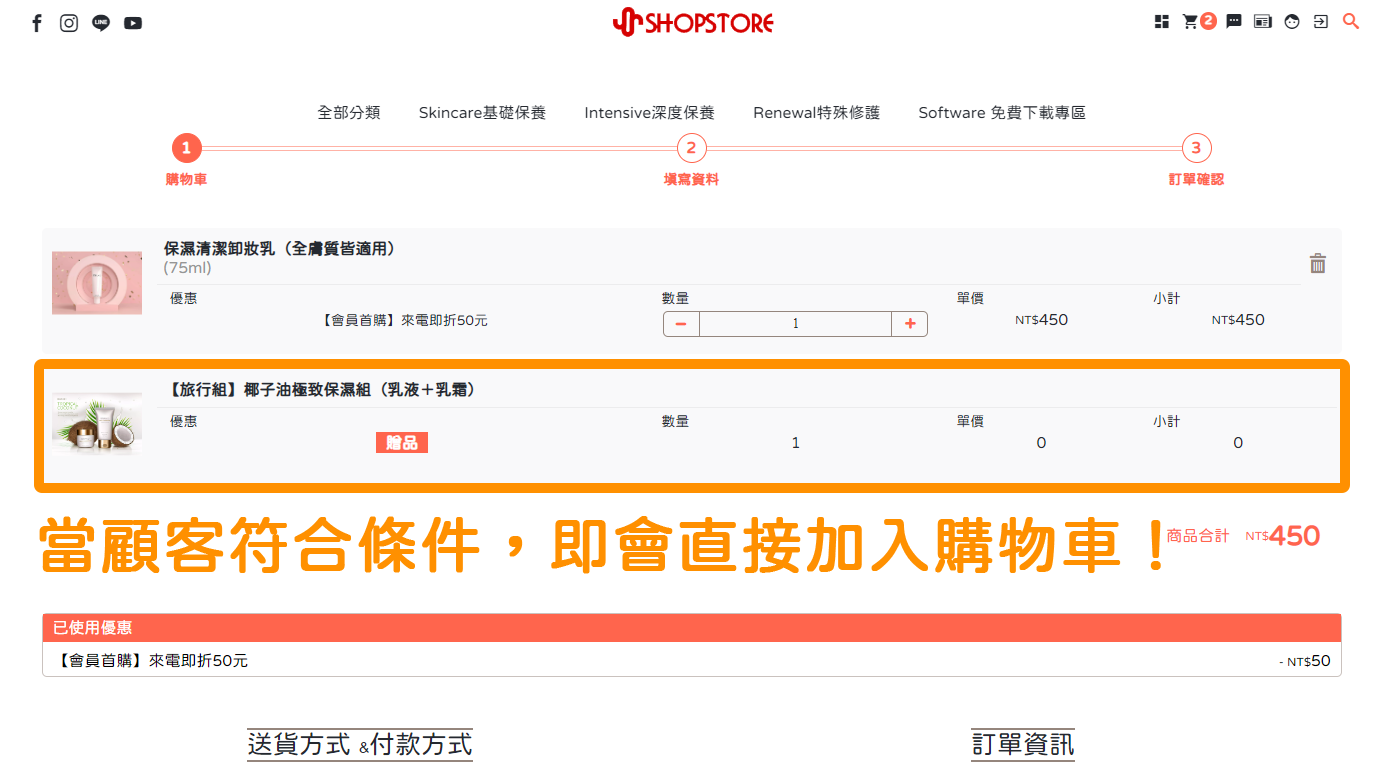
二、如何設定?

登入Shopstore店家管理後台→前往「商品管理」→「加購品與贈品」→點擊上方藍色按鈕「新增商品」。
*也可以點擊贈品右方的「 」鉛筆圖示,進入加購品與贈品編輯頁面做設定的。
」鉛筆圖示,進入加購品與贈品編輯頁面做設定的。
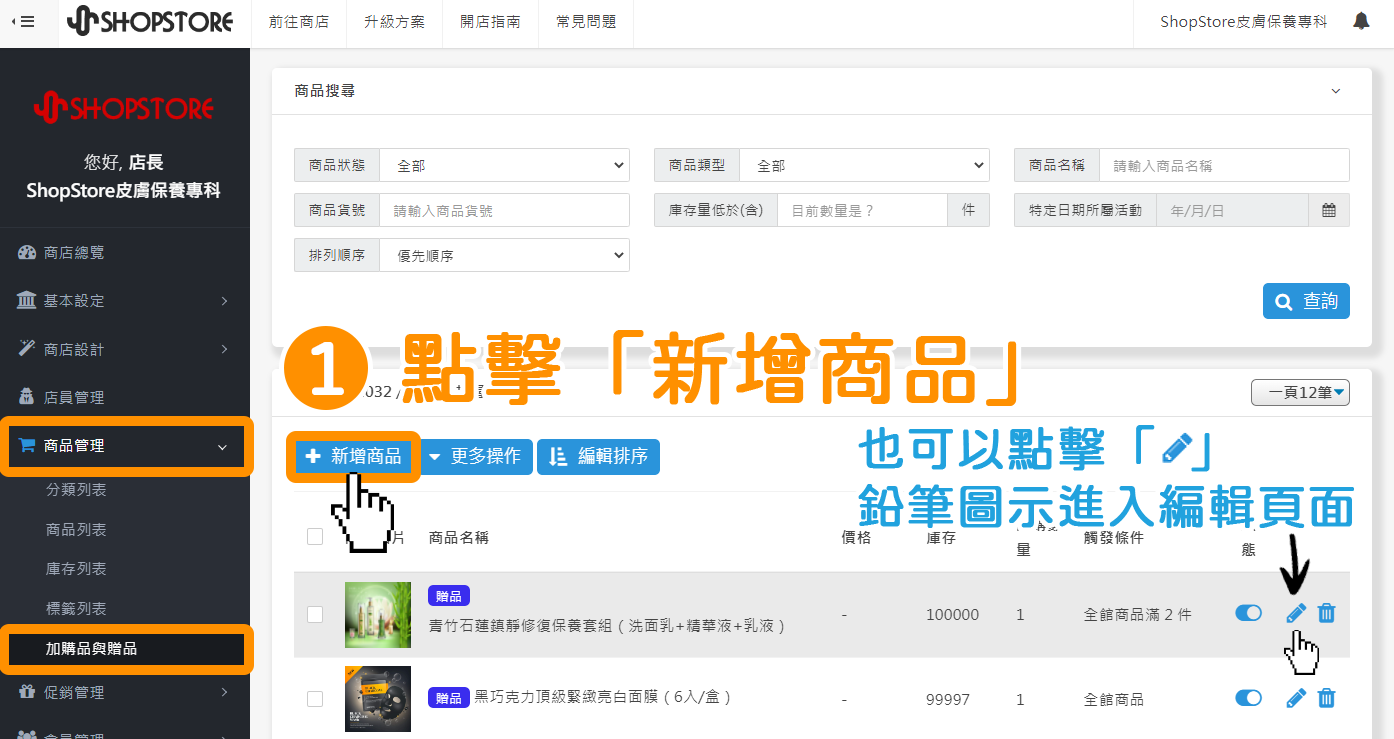

在「選擇類型」選擇「贈品」。
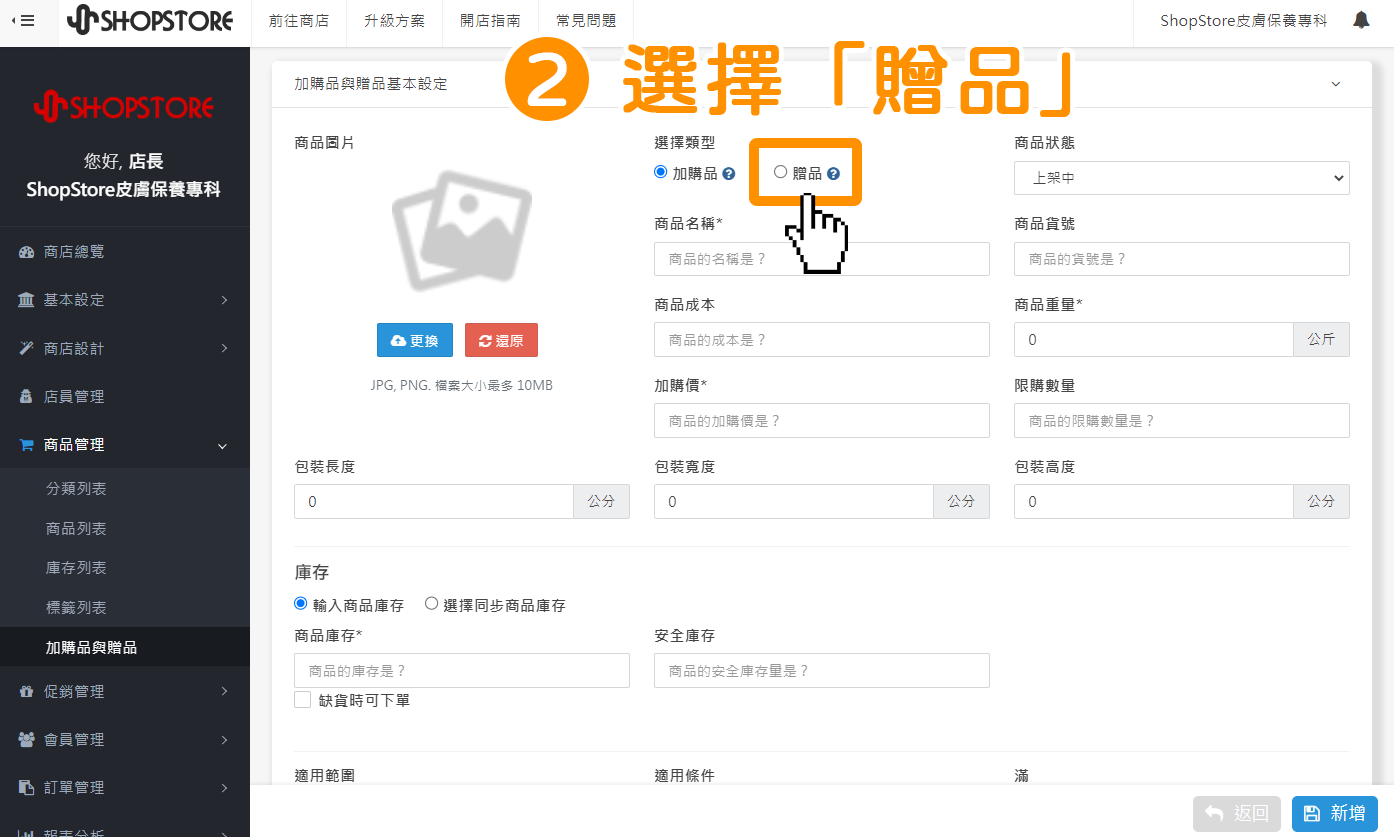

在「商品圖片」位置點擊藍色按鈕「更新」上傳您的贈品圖片→設定其他欄位內的資訊。
(𝟭. 商品狀態:可選擇上架中/下架中。
(𝟮. 商品名稱:輸入此贈品於結帳頁面顯示的贈品名稱。
(𝟯. 商品貨號:輸入此贈品的贈品貨號。
(𝟰. 商品成本:輸入此贈品的成本。
(𝟱. 加價構:因類型選擇為「贈品」,代表此贈品並不會需要顧客再付費購買,因此此欄位一律為 0。
(𝟲. 限購數量:系統限制一次只會贈送一個贈品,因此此欄位固定為 1。如店家想舉辦買 2 送 2 的活動,再此贈品新增完成後,可再重頭,再新增一個。
(𝟳. 包裝長度、寬度、高度:可設定此贈品的材積。如店家有物流為使用「材積-計算運費」,此欄位即會建議做設定。
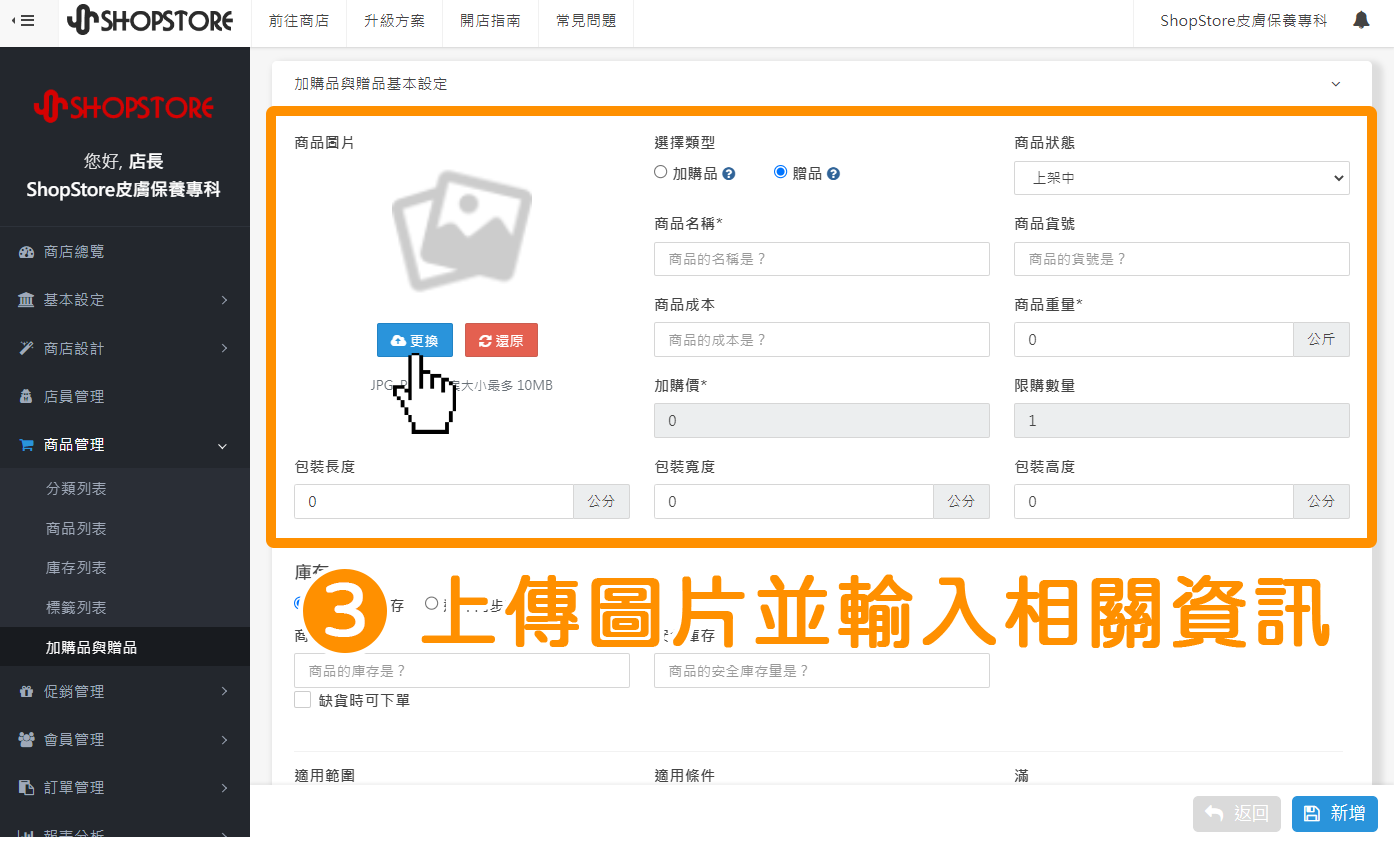

於「庫存」區塊,選擇您此庫存的「使用方式(輸入庫存商品/選擇同步商品庫存)→設定其他欄位內的資訊。
*小編於此示範,為選擇「輸入庫存同步」並手動輸入庫存。
(𝟭. 輸入庫存商品:如選擇此項,店家即可在「商品庫存」欄位<手動>輸入此贈品的贈品庫存。
(𝟮. 選擇同步商品庫存:如選擇此項,系統即顯示一個「選擇商品」的藍色按鈕,並且點擊「選擇商品」後,即可以選擇想要與「商品列表」的某一項商品做<綁定庫存>,系統即會自動連動同步庫存。
(𝟯. 安全庫存:此功能為當此贈品經顧客購買後,庫存量已低於店家所設定的「安全庫存」數量時,即會寄信予店家通知,店家可以再做補貨/後續規劃。
(𝟰. 缺貨時可下單:當「商品庫存」低於 0 時,顧客一樣可以將此加購品,加入購物車做結帳,此時「商品庫存」就會顯示為「負數」。
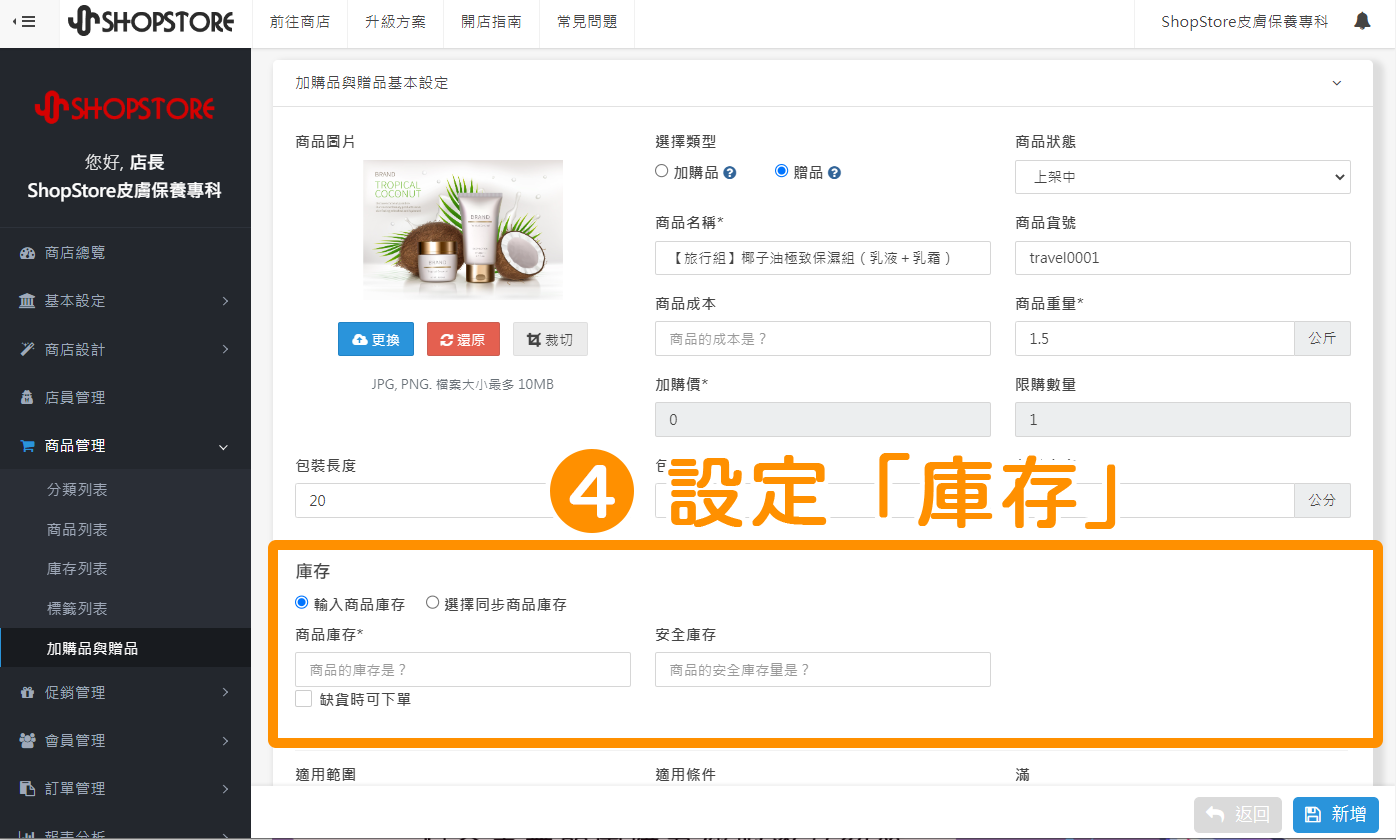

設定「適用範圍」、「適用條件」。
*因小編想設定只要是首購會員,即無條件可獲得贈品,因此於此為示範:全館商品、無條件。
(𝟭. 適用範圍:可設定「全館商品」、「指定商品」、「指定分類」。
(𝟮. 適用條件:可設定「無條件」、「滿額」、「滿件」。
(𝟯. 後方的滿_元:店家可以再依您所想設定觸發條件去做輸入。
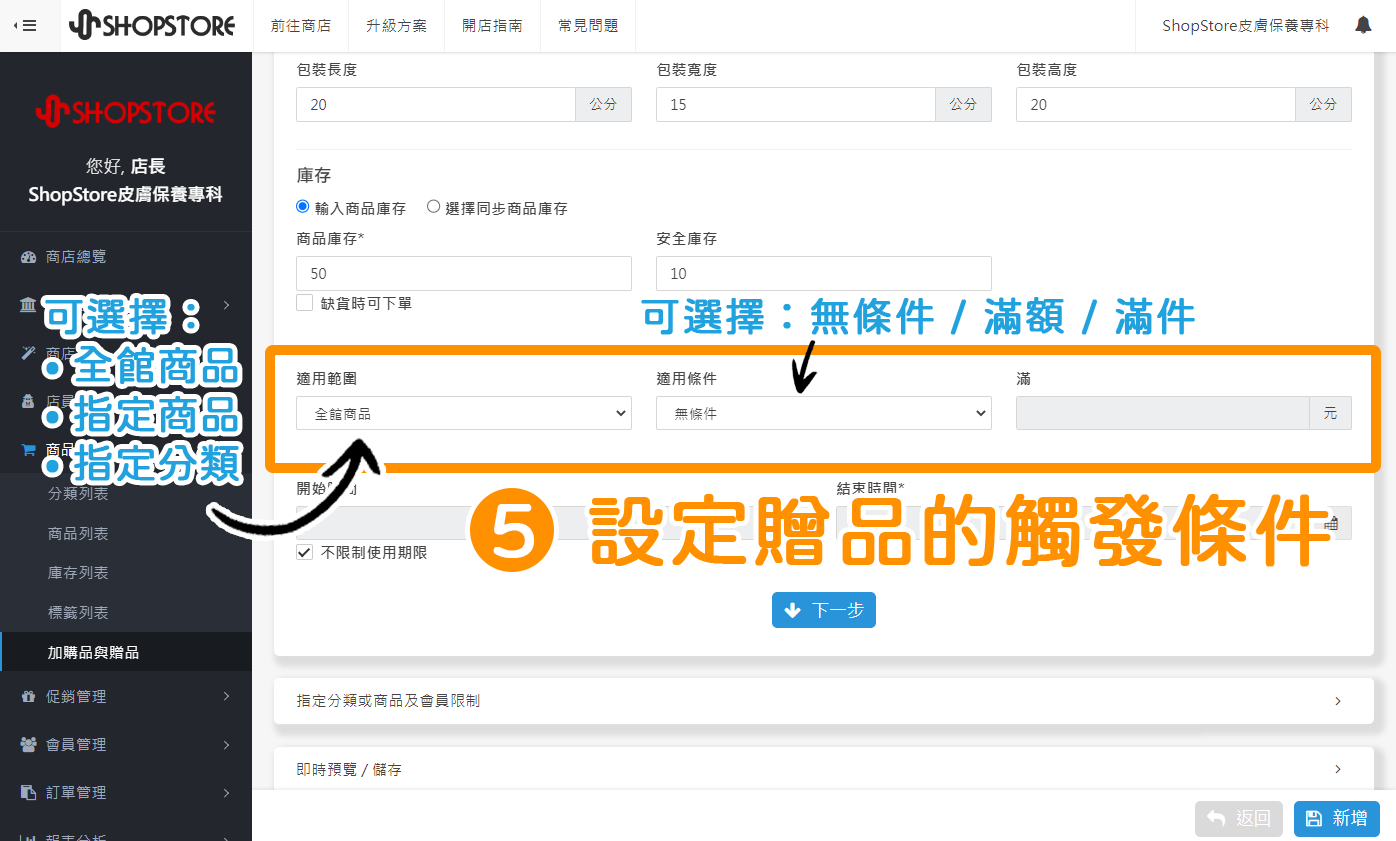

設定此贈品的「開始時間」與「結束時間」。
( 不限制使用期限:如勾選,即代表此贈品活動無時間限制;如取消勾選,店家即可以設定此活動的「結束時間」。
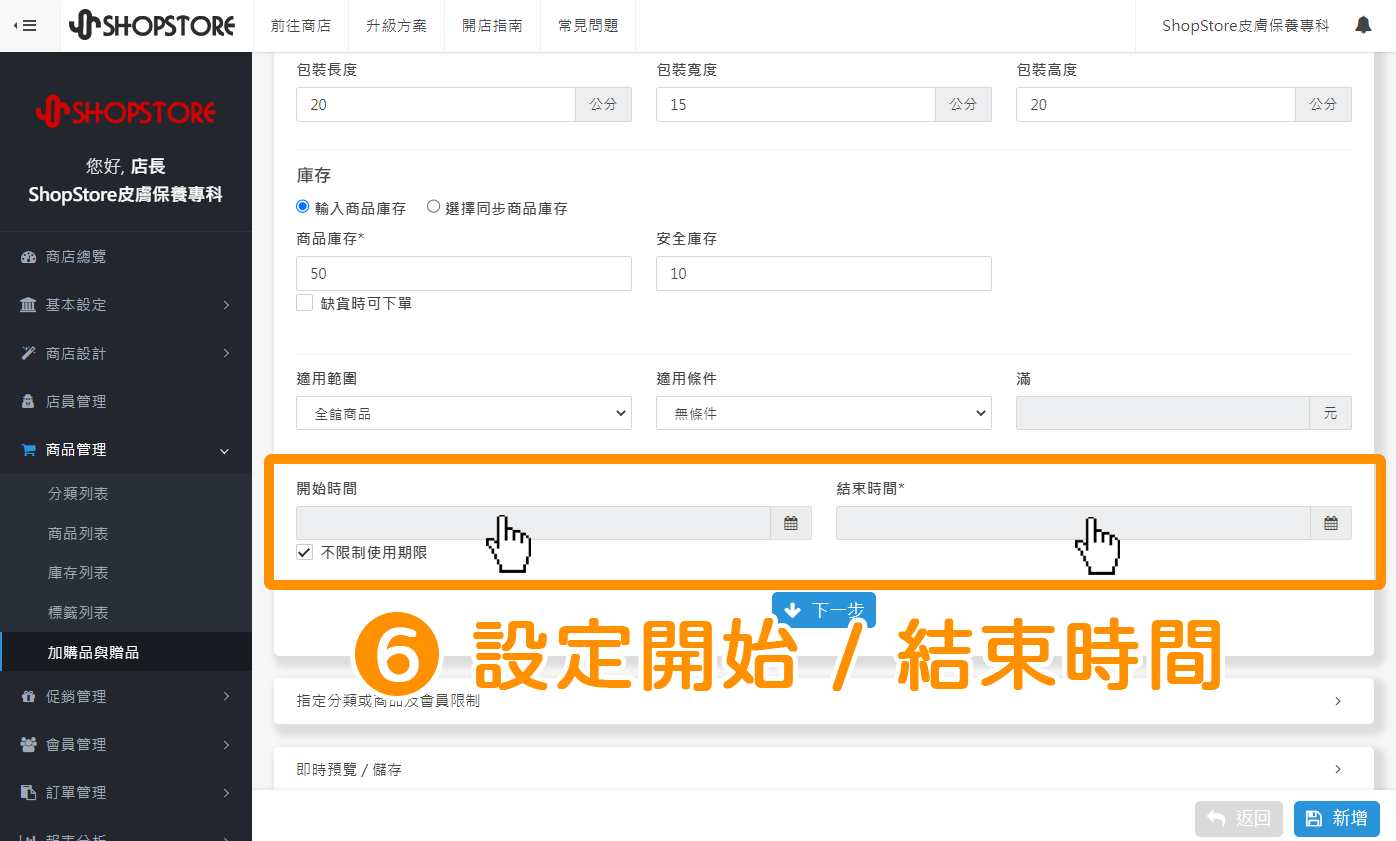
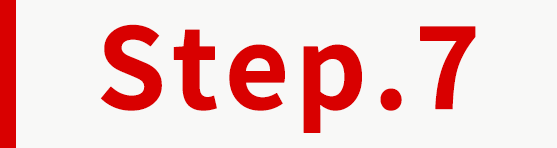
確認設定的資訊皆正確後,點擊藍色按鈕「下一步」。
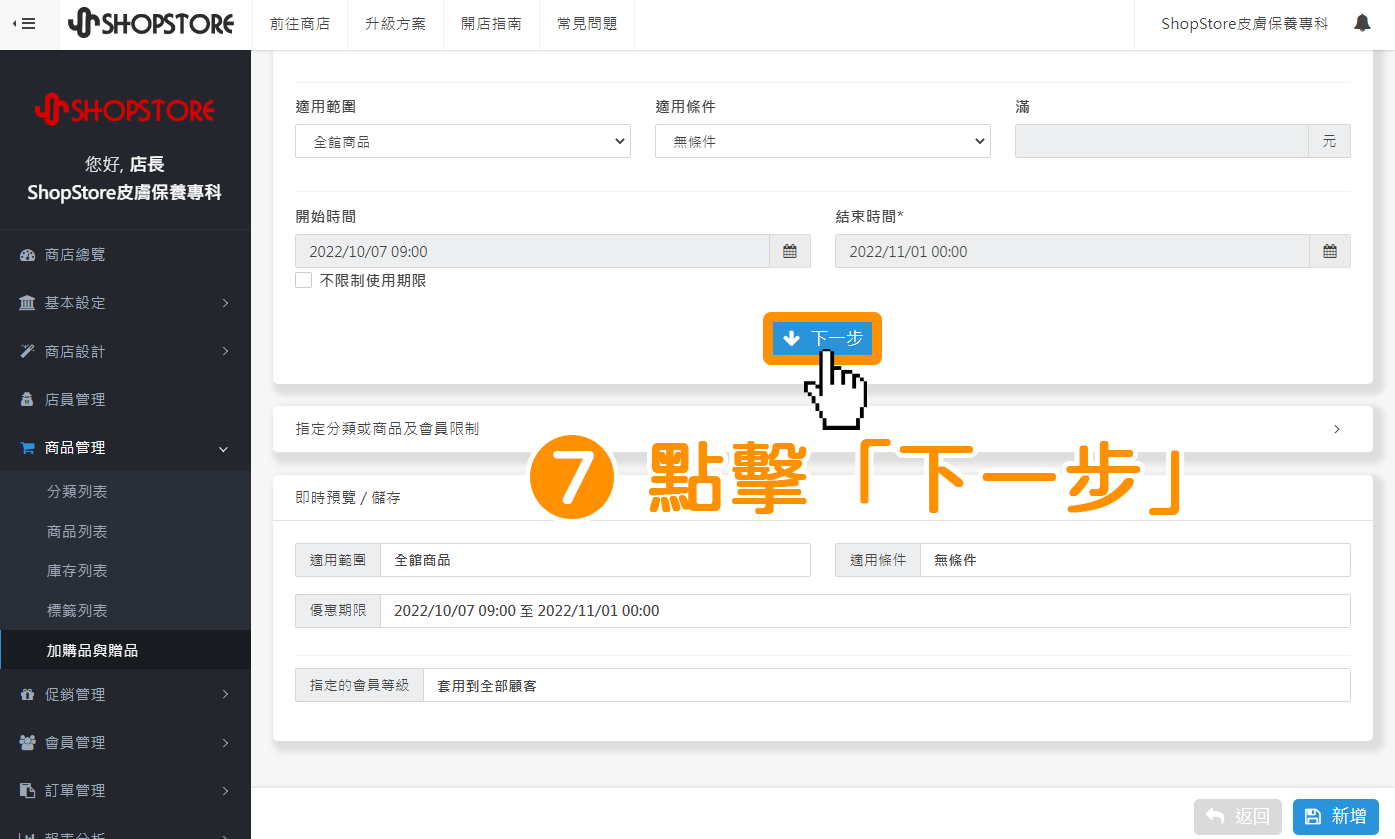
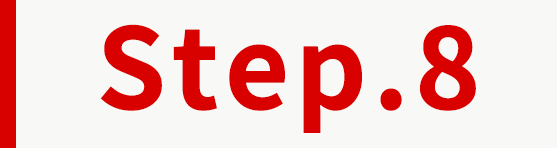
在「指定分類或商品即會員限制」區塊內,將「套用到全部顧客」取消勾選。
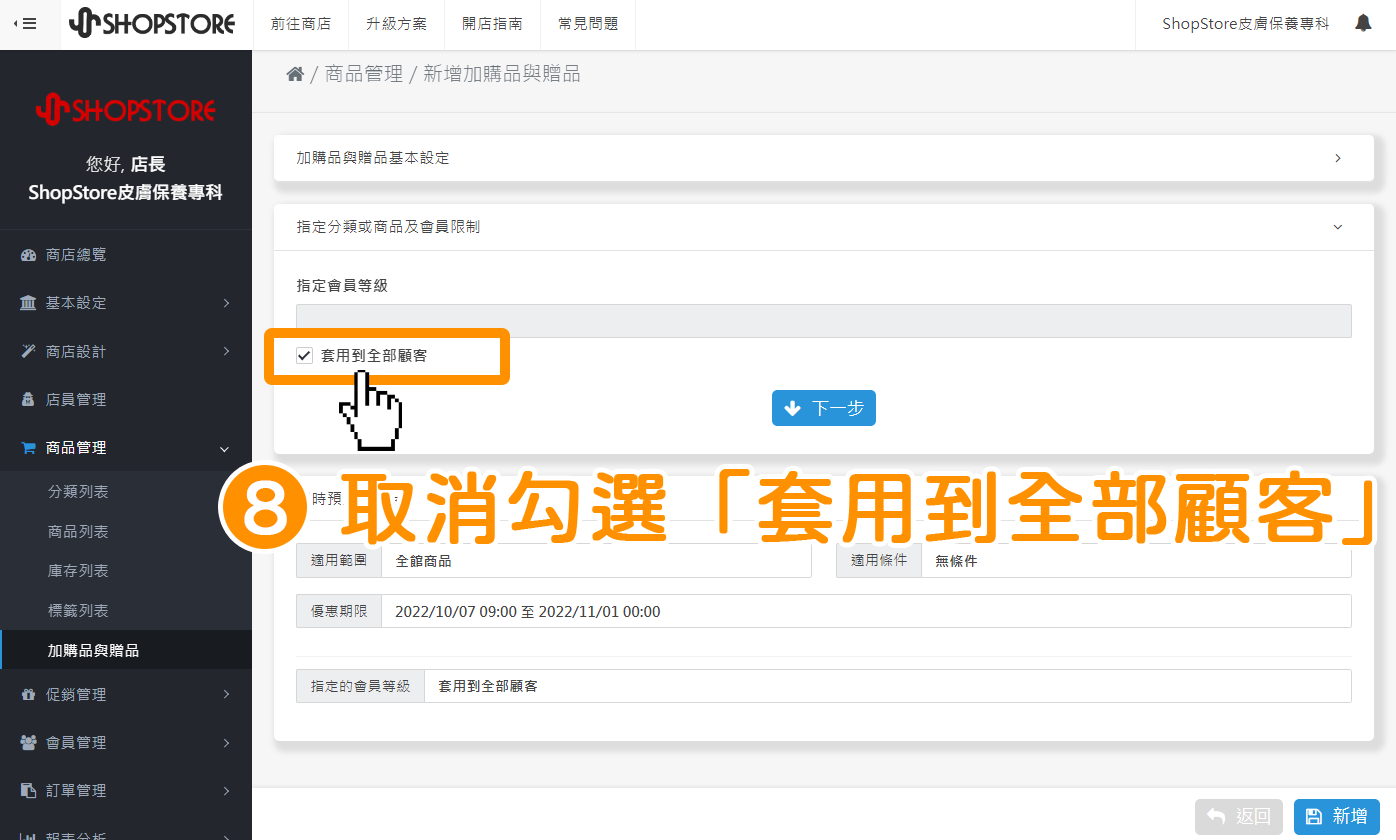
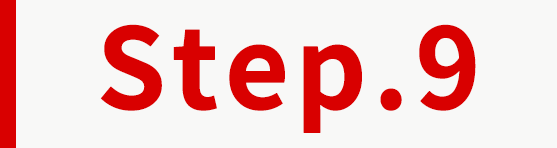
在「指定會員等級」點擊選單,選擇您想指定可套用此贈品活動的「會員等級」(可多選)。
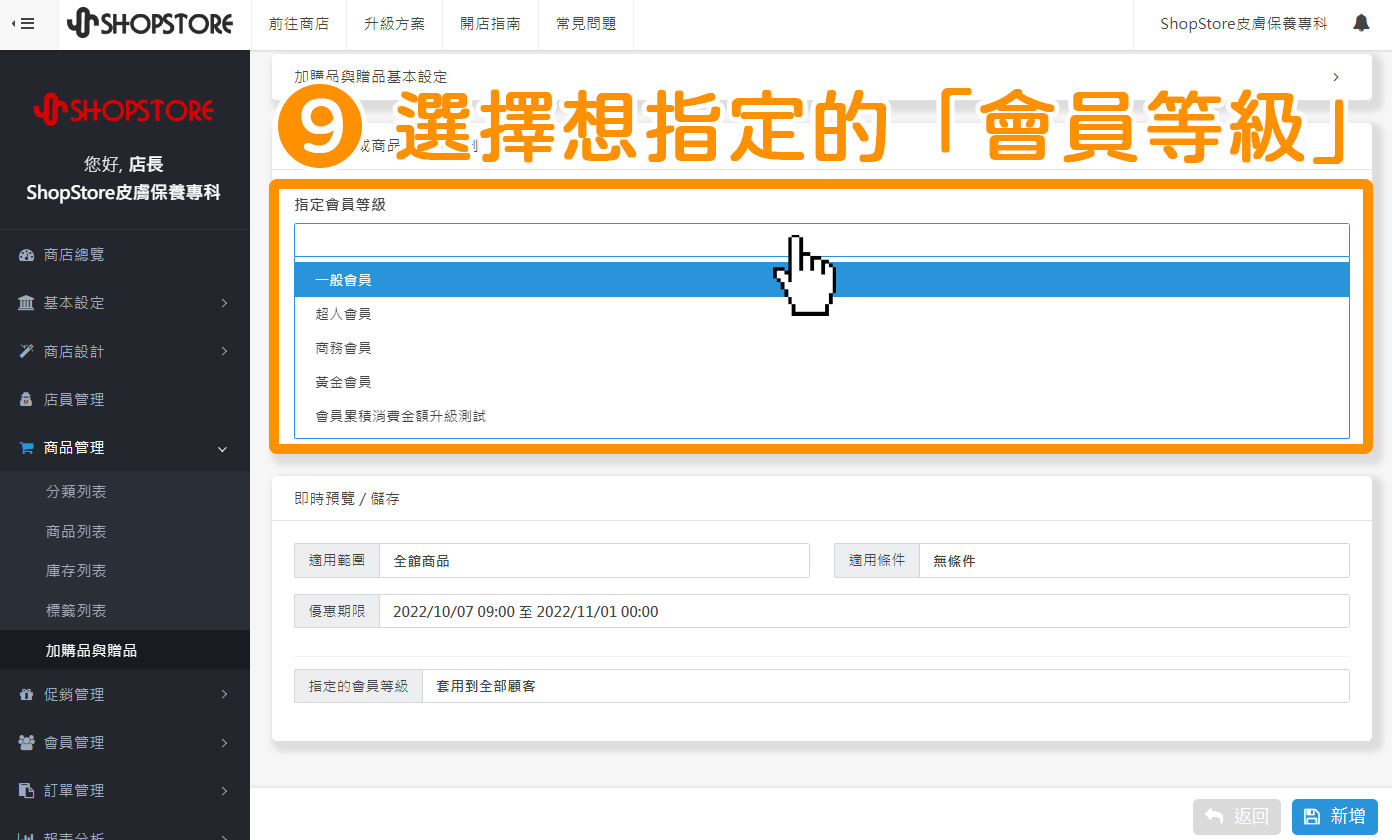
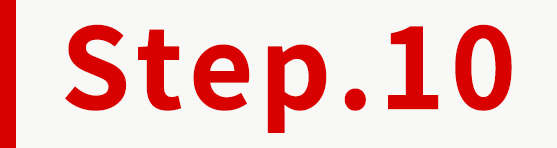
在「會員首購限制」,點擊下拉選單選擇「啟用」。
*在會員首購的部分,未再提供「使用次數」的欄位做設定,一率每位會員都只能使用一次。
*在「會員首購送贈品」的條件,需要顧客的購買紀錄當中,無任何訂單(「未完成訂單」除外),方會觸發。
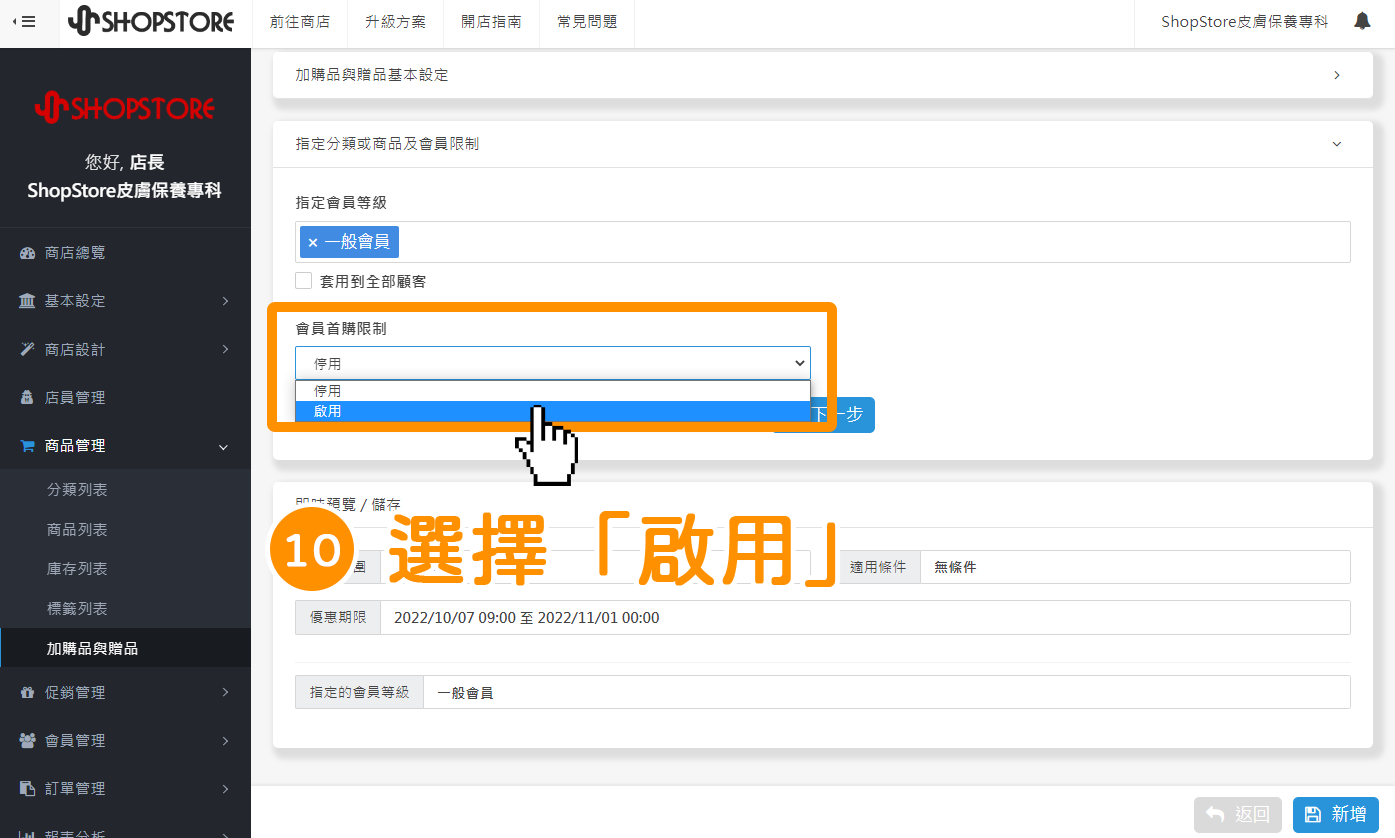
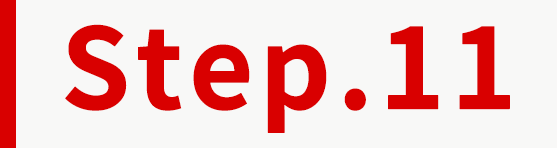
確認設定的資訊皆正確後→點擊右下方藍色按鈕「新增」即可。